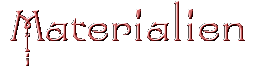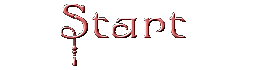Dezember
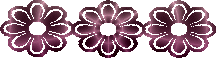
Dieses Tutorial ist Eigentum von mir.
Das Original ist auf Spanisch geschrieben und das Originalcopyright liegt bei mir.
PSP X ( sicher gehen auch ältere Vesionen )
Tube von Ana Ridzi ( im Zip )
Elemente von FanetteDesign ( im Zip )
Filter Unlimited 2.0.
Filter Lens Effects.
Filter MuRa´s Seamless.
Filter Alien Skin Xenofex2.
Herrstellung:
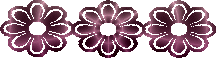
1. Öffne dein Zubehör im PSP/kopiere es mit Shift+d und schließe deine Originale.
2. Stelle deine Vordergrundfarbe auf die Farbe #450c19 (eine dunkle Farbe
aus deinen Tuben)und deine Hintergrundfarbe auf die Farbe #ed9fb2(eine helle
Farbe aus deinen Tuben).
3. Öffne ein neues Bild in der Größe 1024 x 800 Pixel
mit transparentem Hintergrund.
4. Fülle diese Ebene mit der Farbe #ed9fb2.
5. Erstelle aus diesen Farben folgenden Farbverlauf:
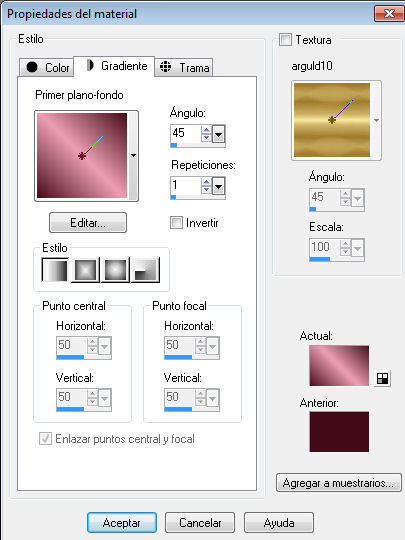
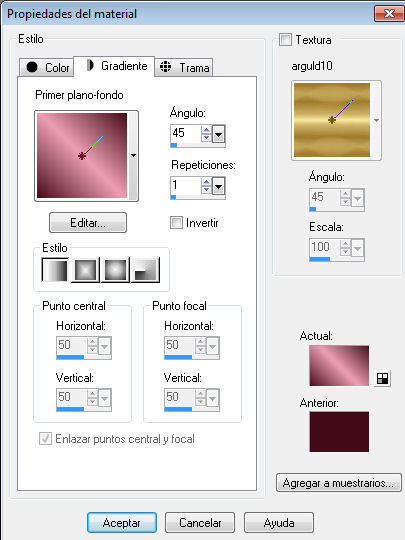
6. Gehe über Ebenen/neue Rasterebene
und füge eine neue Rasterebene hinzu.
7. Fülle diese Ebene mit dem Farbverlauf.
8. Gehe über Bild/verkleinere das Bild auf eine Größe
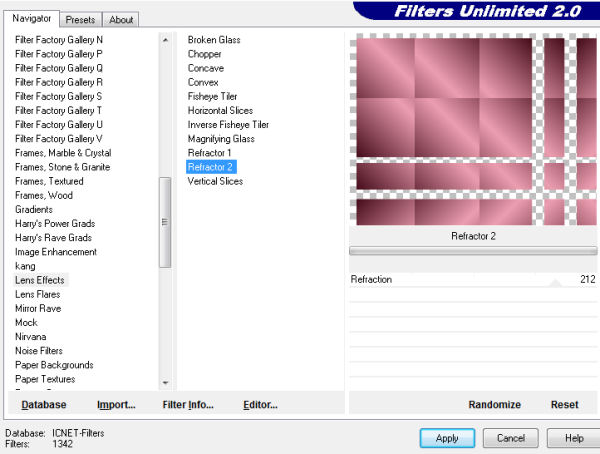
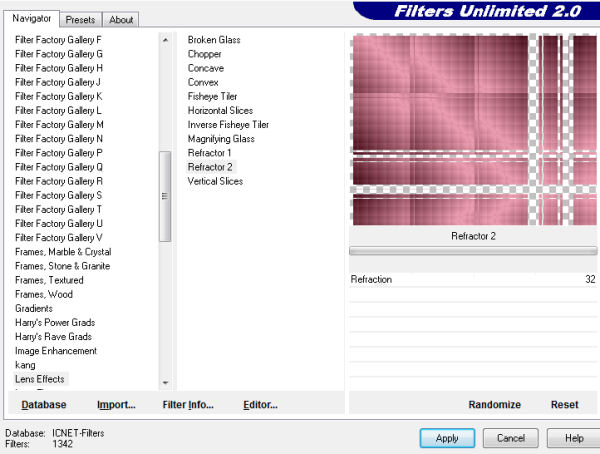
von 90 %/Größe aller Ebenen nicht angehakt.
9. Wende nun den Filter Lens Effects/
Refractor2 mit folgenden Einstellungen an:
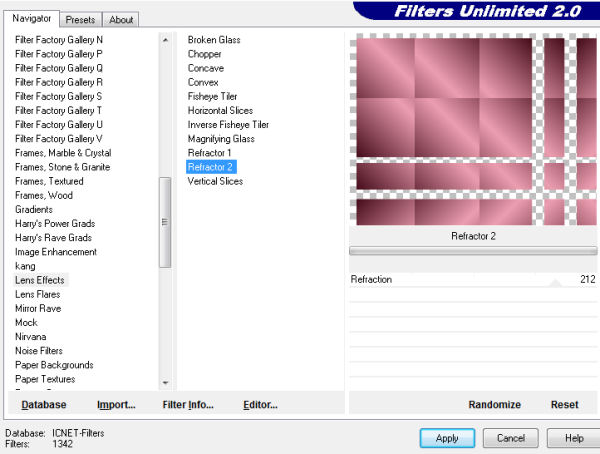
10. Wende nun den Filter Lens Effects/
Refractor2 mit folgenden Einstellungen an:
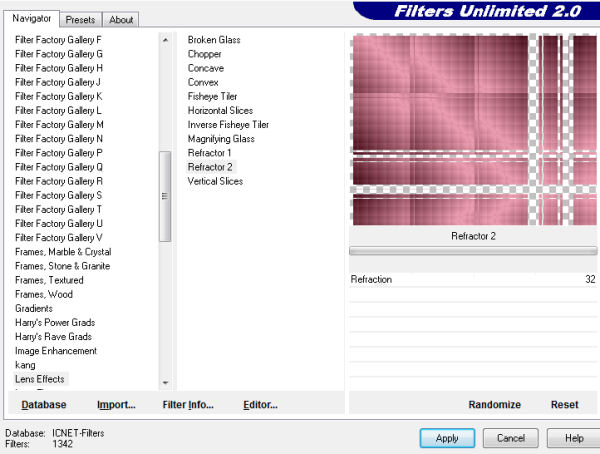
11. Gehe über Anpassen/ Schärfe/Scharfzeichnen.
12. Effekte / Verzerrungseffekte /
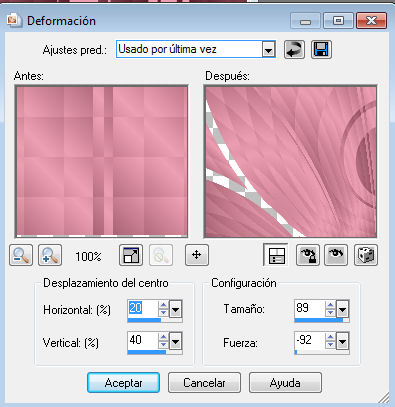
Deformation mit folgenden Einstellungen an:
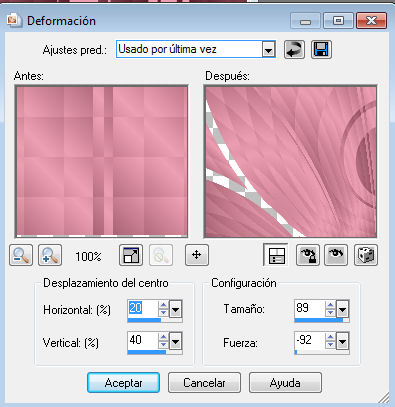
13. Wende nun den Filter MuRa´s Seamless/Emboss
at Alpha mit folgenden Einstellungen an:
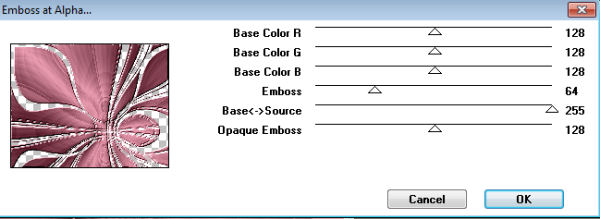
14. Gehe über Bild/Spiegel
15. Gehe über Ebenen/Neue Rasterebene
und füge eine neue Rasterebene hinzu.
16. Fülle diese Ebene mit der Farbe #ed9fb2.
17. Gehe über Auswahl/alles auswählen.
18. Gehe über Auswahl/Ändern/Verkleinern/
gebe den Wert 2 ein.
19. Fülle diese Ebene mit der Farbe #450c19.
20.Gehe über Auswahl/Ändern/Verkleinern/
gebe den Wert 50 ein.
21. Fülle diese Ebene mit der Farbe #ed9fb2.
22. Gehe über Auswahl/gehe über Auswahl/
Ändern/Verkleinern/gebe den Wert 1 ein/drücke
nun einmal die Entfernentaste auf deiner Tastatur.
23. Gehe über Auswahl/Auswahl aufheben.
24. Markiere den breiten Rand mit dem Zauberstab.
25. Gehe über Ebenen/neue Rasterebene
und füge eine neue Rasterebene hinzu.
26. Fülle diese Ebene mit der Farbe #450c19.
27. Wende nun den Filter Alien Skin Xenofex2/
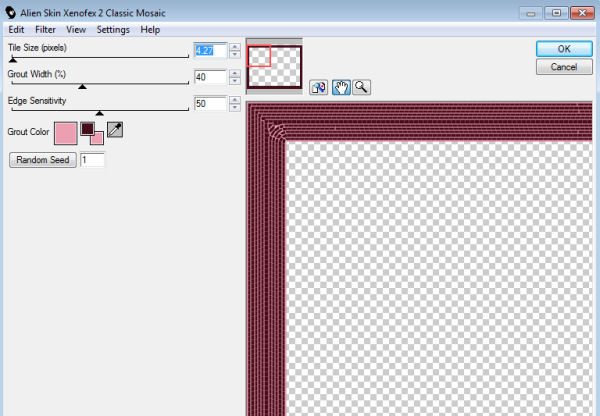
Classic Mosaic mit folgenden Einstellungen an:
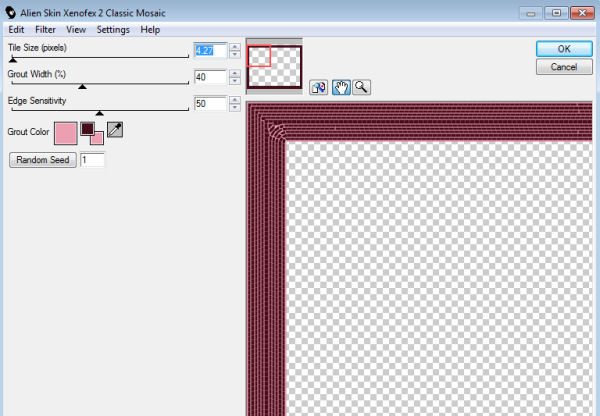
28. Gehe über Effekte/3D-Effekte/
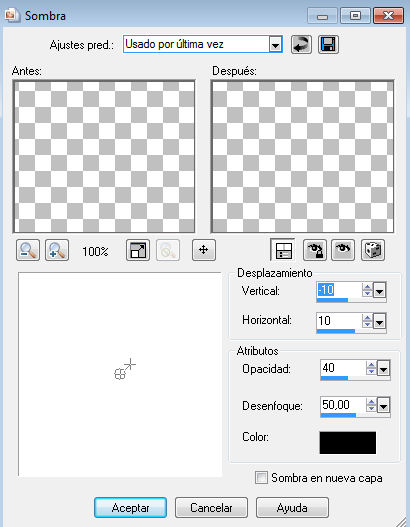
Schlagschatten und gib folgende Werte ein:
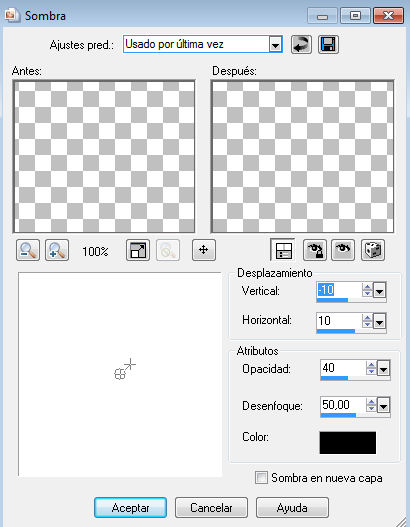
29. Wiederhole mit 10/ -10
30. Auswahl aufheben.
31. Gehe über Anpassen/ Schärfe/Scharfzeichnen.
32. Aktiviere die zweite Ebene.
33. Kopiere das Element " FanetteDesign_Elem76 "
und füge sie als neue Ebene ein.
34. Gehe über Anpassen/ Schärfe/Scharfzeichnen.
35. Verschiebe die Tube, wie auf meinem Beispiel.
36. Kopiere das Element " FanetteDesign_Elem77 "
und füge sie als neue Ebene ein.
37. Gehe über Anpassen/ Schärfe/Scharfzeichnen.
38. Verschiebe die Tube, wie auf meinem Beispiel.
39. Kopiere die Tube " AR603 "
und füge sie als neue Ebene ein.
40. Gehe über Bild/verkleinere das Bild auf eine Größe
von 80 %/Größe aller Ebenen nicht angehakt.
41. Verschiebe die Tube, wie auf meinem Beispiel.
42. Gehe über Anpassen/ Schärfe/Scharfzeichnen.
43. Gehe über Effekte/3D-Effekte/
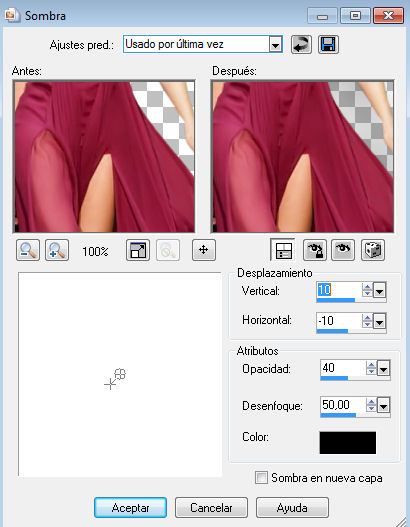
Schlagschatten und gib folgende Werte ein:
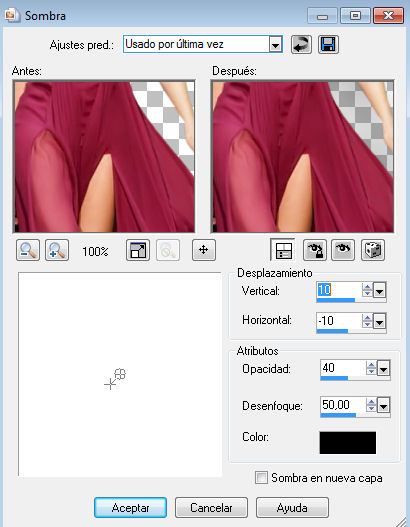
44. Vergiss nicht dein Wasserzeichen hinzuzufügen.

45. Gehe über Ebenen/Zusammenfassen/
Alle sichtbare Ebenen zusammenfassen.
46. Speichere als JPG-Datei ab.
Eine andere Version:

Die Montage und die graphische Darstellung dieser E-Mail ist vollkommen neu,
Tutorial in seiner Gesamtheit von Rosa für die Netznutzung getan.
Wenn Sie möchten, zu reproduzieren und modifizieren , können Sie dies tun, indem Sie diese Referenz hinzufügen.
Vielen Dank für Ihre Ehrlichkeit.
Rosa.
Tutorial in seiner Gesamtheit von Rosa für die Netznutzung getan.
Wenn Sie möchten, zu reproduzieren und modifizieren , können Sie dies tun, indem Sie diese Referenz hinzufügen.
Vielen Dank für Ihre Ehrlichkeit.
Rosa.